Как сохранить переписку в Телеграмме на компьютере или телефоне
Переписка в мессенджере Telegram часто содержит важную информацию, которую не хотелось бы утерять. Тогда как сделать это очень просто — если другая сторона переписки решит удалить сообщения, восстановить их будет невозможно. Отсюда следует, что лучше заранее озаботиться сохранением важной переписки. Это можно сделать в несколько кликов, сохранив всю информацию из переписки.
Мессенджер Телеграм предлагает инструмент экспорта, который дает возможность сохранить всю переписку, как с отдельным пользователем, так и с группой пользователей в чате. Но это не единственный способ сохранить переписку. Некоторые из них доступны только в отдельных версиях мессенджера, другие же можно использовать повсеместно — на компьютере или телефоне.
Как сохранить видео в круге из Телеграмм в галерею
Видео в круге — удобный формат общения между пользователями Телеграмм, когда нужно не только что-то сказать, но и показать. Видео в круге, как и любое другое видео из Телеграмм, можно сохранить.
На iPhone
Откройте чат с человеком, который отправил вам видео в круге в Телеграмм. И нажмите сверху на имя этого человека, чтобы перейти в его профиль.
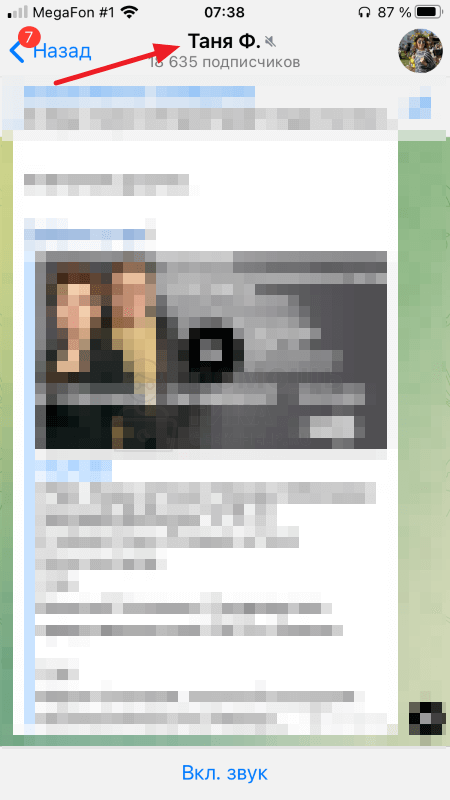
Нажмите на раздел “Голос” в списке доступного медиа контента. Именно голосовым сообщение считается видео в круге в Телеграмм.
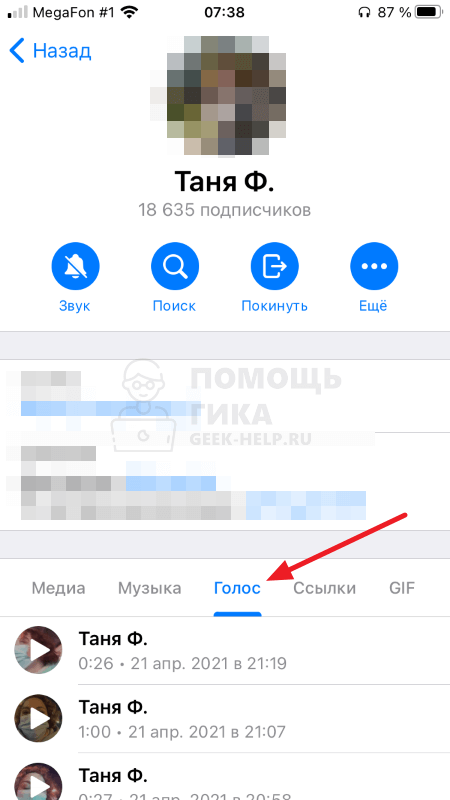
Далее зажмите палец на одном из этих видео, чтобы появилось контекстное меню.
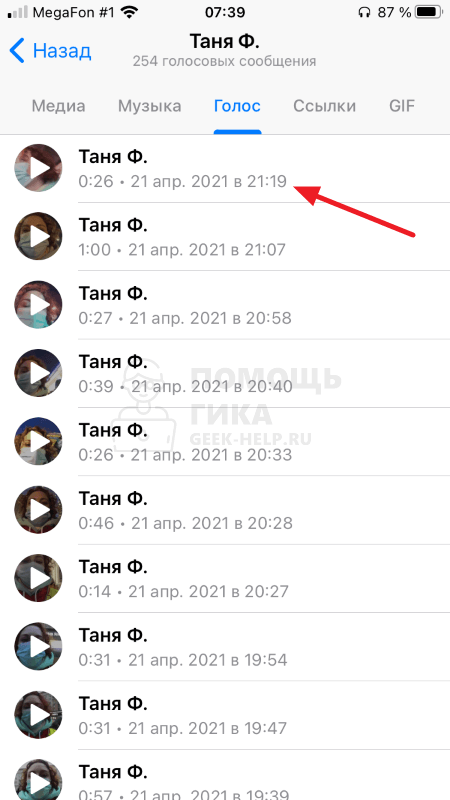
Когда меню появится, нажмите “Выбрать”.
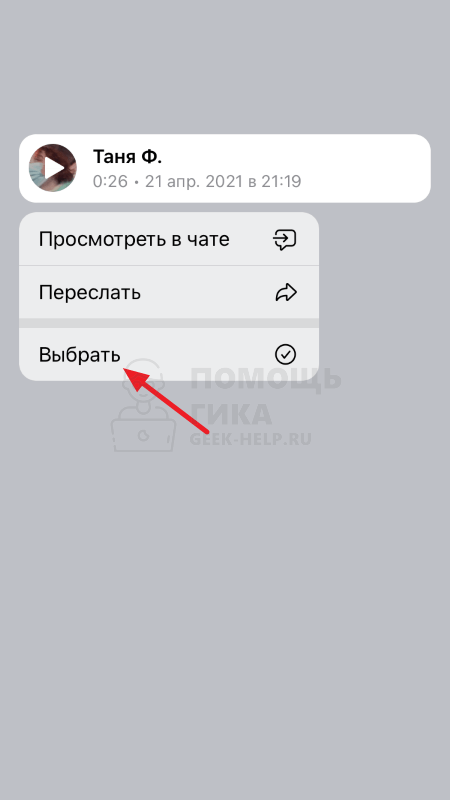
Тем самым вы отметили один из роликов в круге. Если нужно сохранить несколько, можно отметить еще и другие — у отмечаемых видео слева устанавливается соответствующая пометка. Внизу нажмите на кнопку “Поделиться”.
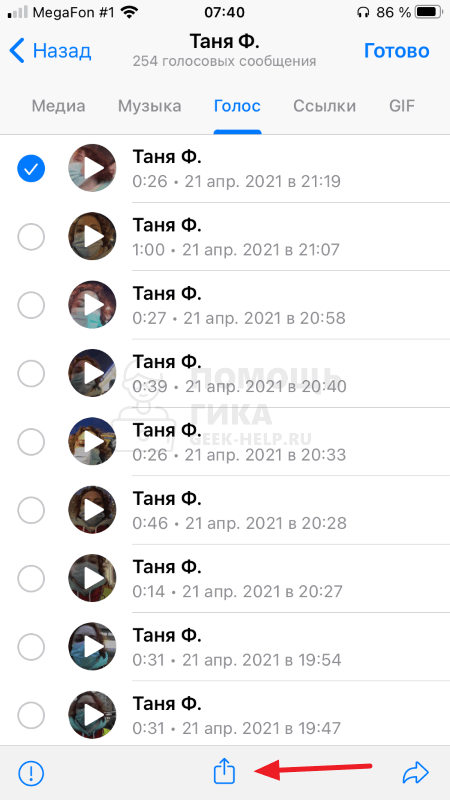
Здесь, среди прочих пунктов, будет вариант “Сохранить видео” — нажмите на него.
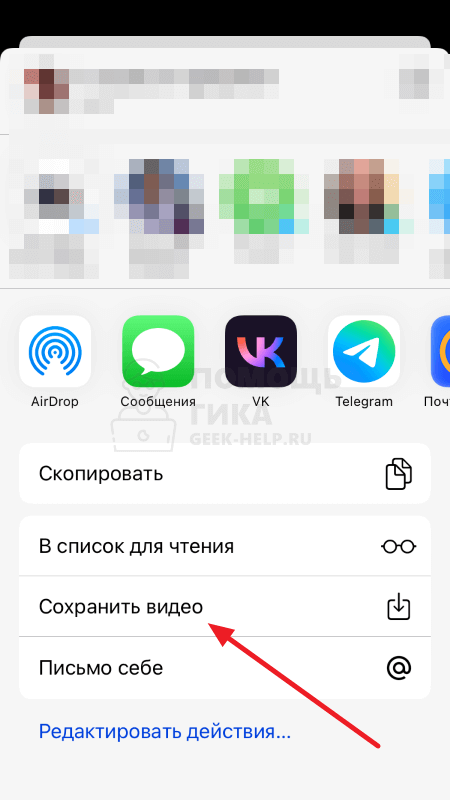
Теперь видео сохранено в галерею на вашем iPhone, его можно просматривать без подключения к интернету.
На Android
На Android рассмотрим немного другой способ сохранения видео из кругов в Телеграмм. В ленте чата нажмите на видео в круге, чтобы раскрыть его.
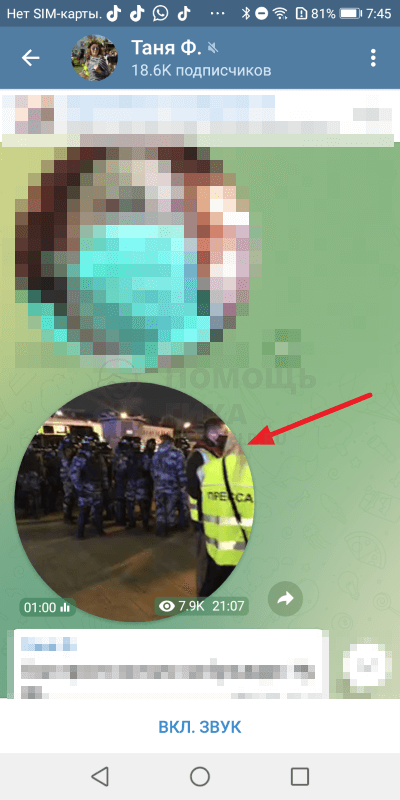
Когда видео будет раскрыто в широкоформатный режим для чата, зажмите на нем палец.
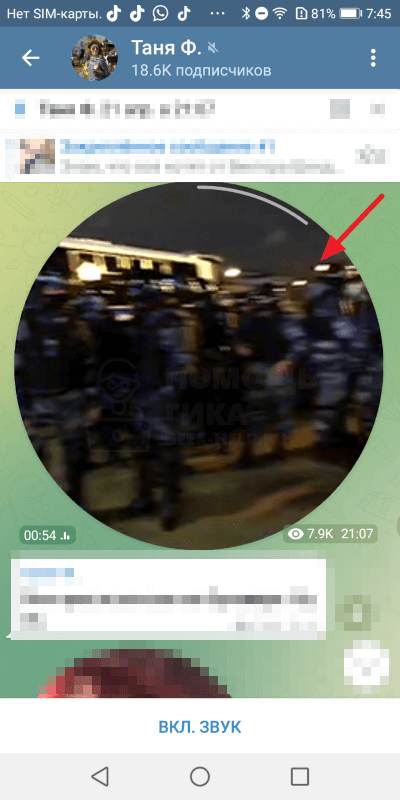
Видео будет выделено, а в правом верхнем углу появится значок загрузки. Нажмите на него.
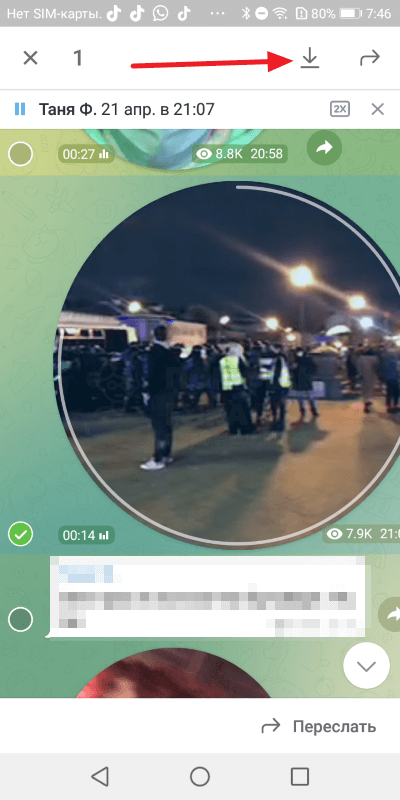
Видео скачается на ваше мобильное устройство.
На PC
На PC сохраняется видео в круге из Телеграмм точно таким же способом, каким можно сохранить любое другое видео. Просто нажмите на нужном ролике правой кнопкой мыши и выберите пункт “Сохранить файл как”.
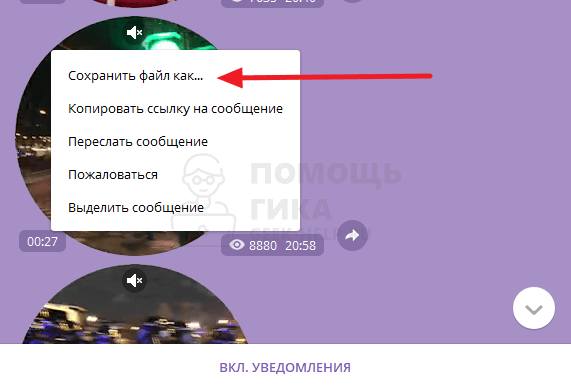
Далее остается указать место, куда сохранить видео, и подтвердить его загрузку на компьютер.
Как скачать все фото из переписки в Telegram
Недавно в Telegram появилась возможность выгрузить все свои данные за всё время использования мессенджера. Это крутая и полезная «фишка», которая гарантирует сохранение ваших данных, даже в случае закрытия сервиса. Но сегодня я расскажу, как при помощи этой функции выгрузить все фото из переписки.
Вы много переписываетесь в Telegram, и в чате скапливается большое количество фотографий и медиафайлов. И вот однажды вы захотели скачать все фотографии из переписки, и очень не хочется скачивать каждое фото отдельно.
Для выгрузки фото вам нужно установить Telegram Desktop для Windows или Mac. Скачать программу можно c официального сайта (заблокирован в РФ, но вы там разберётесь).
Затем откройте Настройки программы > Продвинутые настройки > Экспорт данных из Telegram. В следующем окне надо оставить только галочки напротив «Личные чаты» и «Фотографии». Если нужны фото из групп и каналов, то ставим галочки у групп и каналов, соответственно.
Выгрузка данных из Telegram
Нажимайте «Экспортировать», и ждите, пока экспорт не закончится. Процесс может занять несколько минут, а может растянуться на несколько часов (в зависимости от объёма данных).
После выгрузки вы получите вот такую папку со всем содержимым экспорта.
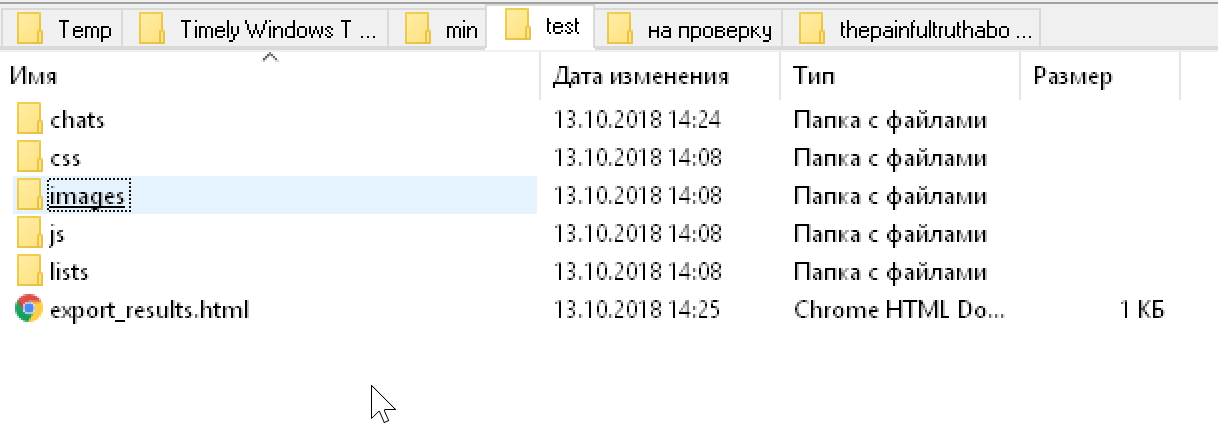
Если вы откроете папку «Images», то увидите все фотографии из всех переписок. Это нам не подходит, потому что нам нужны фото только определённого аккаунта.
Поэтому в любом браузере откройте файл «export_results.html», в нём нажмите на «Chats», и выберите нужный контакт.
Теперь нажмите правой кнопкой в любом месте страницы, выберите пункт «Сохранить как», и сохраните страницу в отдельную папку.
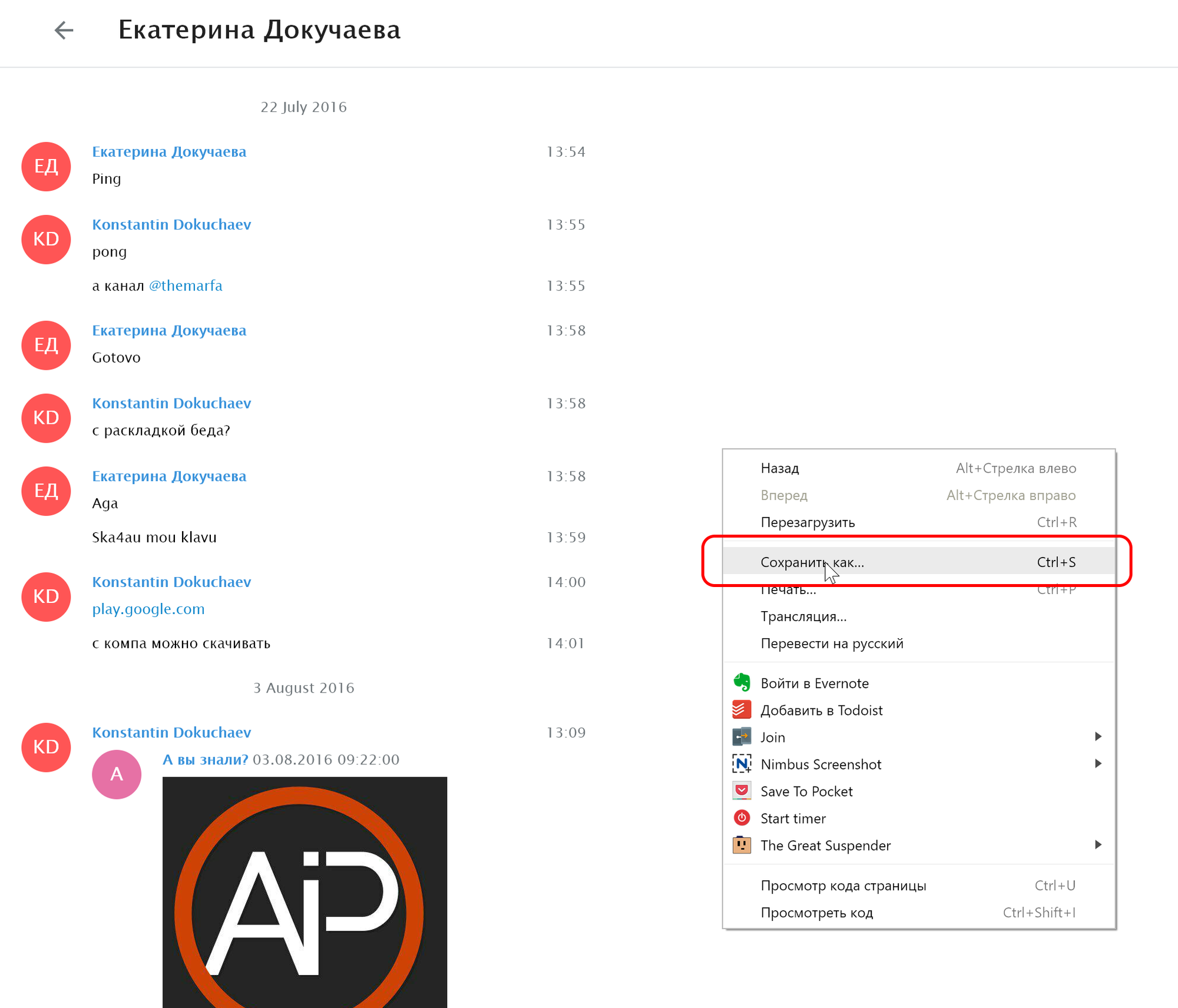
Теперь откройте папку, в которую вы сохраняли страницу, и в ней откройте папку «Exported Data_files». Готово! Перед вами все фотографии из конкретной переписки.
Папка Telegram Images
В этой папке хранятся все изображения, картинки и фотографии, отправленные пользователю. Они также имеют отличные от оригинала названия. Сохраняя изображения из чатов вручную, пользователь сможет сохранить их оригинальные названия, однако это приведет к дублированию файлов. Содержимое папки можно удалить или переместить в любую другую папку на телефоне или карте памяти.
Здесь хранятся просмотренные в чатах или на каналах видеофайлы. Они могут быть открыты с помощью стандартной программы для просмотра видео. Пользователь может удалить содержимое папки или перенести нужные файлы в другое место.
Автоматическое сохранение файлов может быть полезно для быстрого доступа к ним. Однако многие пользователи могут даже не подозревать о том, что место в памяти их телефона занимают файлы, которые они единожды просмотрели. Все подпапки в папке Telegram можно очистить — это никак не отразится на работе мессенджера. Необходимо оставить только сами папки, удалив их содержимое.
Где находятся скачанные файлы на Андроиде?
Чтобы найти список всех загруженных файлов с помощью файлового менеджера, просто откройте приложение и перейдите в раздел «Память смартфона», «Внутренняя память» или «SD карта» (иногда каталог называется /sdcard). После того, как Вы перешли в необходимый каталог, Вам необходимо найти папку под названием Downloads.
Поиск скачанных файлов на компьютере
Скачанные файлы автоматически сохраняются в папке Загрузки. Эта папка обычно находится на диске, где установлена ОС Windows (например, C:Пользователиимя_пользователяЗагрузки). Скачанные файлы можно перемещать из папки «Загрузки» в другие папки на компьютере.
Как сохранить музыку с телеграмма на телефон?
А чтобы знать, как скачать аудио из Телеграмма, достаточно выполнить следующие действия:
- Запускаете программу.
- Получайте нужную музыку в диалог от других пользователей или прямо в группе.
- Выделяете и используете кнопку «Меню» на главной панели смартфона.
- Затем выбираете пункт «Сохранить как…».











